- Szerző Isaiah Gimson [email protected].
- Public 2023-12-17 02:58.
- Utoljára módosítva 2025-01-24 12:10.
Az elsődleges dokumentációt mindenekelőtt a tranzakció kíséretében állítják össze, és ez egy könyvelési dokumentum. Miután ezeket a dokumentumokat kiadta az ügyfélnek, további fizetésre számíthat.

Szükséges
program 1c Enterprise 7.7
Utasítás
1. lépés
Adja meg az 1c Enterprise 7.7 programot. Lépjen a "Naplók" fülre, majd a "Fiókok" elemre. Válassza a "Fájl" - "Új" lehetőséget.
2. lépés
A megnyíló ablakban töltse ki a „Fizető” mezőt (a „Megállapodás” mező automatikusan kitöltésre kerül). Kattintson az "Új sor" gombra, válassza ki a kívánt szolgáltatást a rendelkezésre álló listából. Töltse ki a következő "Mennyiség" és "Összeg" sorokat (nem tévesztendő össze az "Összesen").
3. lépés
Ahhoz, hogy megtudja, melyik ábrát kell beírnia az "Összeg" mezőbe, egyszerű matematikai számítást kell végeznie. A végső „Összesen” összeget, amelyet meg kell kapnia, elosztjuk 1-vel, 18-mal, és a kapott számot az „Összeg” mezőbe tesszük, a következő mezőket automatikusan kitöltjük („ÁFA” és „Összesen”). Kattintson a "Nyomtatás" gombra, és nyomtassa ki az elkészített számlát az ügyfél számára.
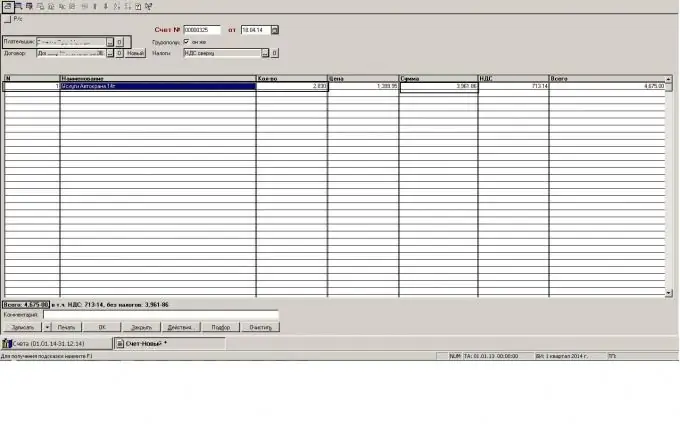
4. lépés
Ezután kattintson a "Műveletek", az "Enter alapján" gombra. Válasszon a "Szolgáltatások nyújtása" listából. A megnyíló ablakban jelölje meg a "Szolgáltatás típusa" elemet. Nyomja meg a "Nyomtatás" gombot. A teljesítési igazolás készen áll.
5. lépés
Nyomja meg ismét a "Műveletek", az "Enter alapján" gombot. Válassza a "Kiállított számla" lehetőséget a listából. A megnyíló ablakban nyomja meg a "Nyomtatás" gombot. És kinyomtatjuk a végső elsődleges dokumentumot - a számlát.






